Chromebook을 별도의 화면이나 TV에 연결하는 방법

Chrome OS는 사용자가 Chromebook을 별도의 화면이나 TV에 연결할 수 있는 다양한 방법을 지원합니다.
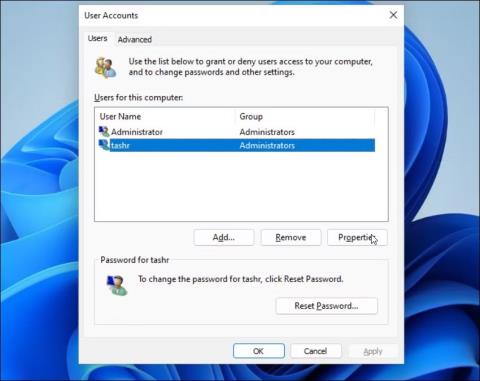
Windows 11 에서 새 사용자 계정을 생성하면 운영 체제는 C:\Users\Username에 자동으로 새 사용자 프로필 폴더를 생성합니다. 그러나 이 기본 사용자 프로필 폴더 이름이 항상 원하는 것은 아닙니다.
기본적으로 Windows에서는 사용자 계정 이름의 처음 5자를 프로필 폴더 이름으로 사용합니다. 사용자 프로필 폴더 이름이 마음에 들지 않으면 레지스트리를 편집하여 변경할 수 있습니다. 다음 문서에서는 Windows 11에서 사용자 프로필 폴더 이름을 변경하는 방법을 보여줍니다.
레지스트리 편집기를 사용하여 사용자 프로필 폴더 이름을 변경하는 방법
사용자 계정과 연결된 레지스트리 항목을 수정하여 Windows 11에서 사용자 프로필 폴더 이름을 변경할 수 있습니다.
이 프로세스에는 레지스트리 항목 수정이 포함되므로 기사에서는 복원 지점 생성을 권장합니다 . 프로세스 중에 문제가 발생한 경우 복원 지점을 사용하여 PC를 복원할 수 있습니다.
사용자 프로필 폴더 이름을 변경하려면:
1. 현재 사용자 계정에서 로그아웃하고 기본 제공되거나 새로 생성된 관리자 계정으로 로그인합니다.
2. 그런 다음 Win + R을 눌러 실행 대화 상자를 엽니 다 .
3. netplwiz를 입력 하고 확인을 클릭하여 사용자 계정 대화 상자를 엽니다 .
4. 여기에서 사용자 계정을 선택하고 속성을 클릭합니다 .
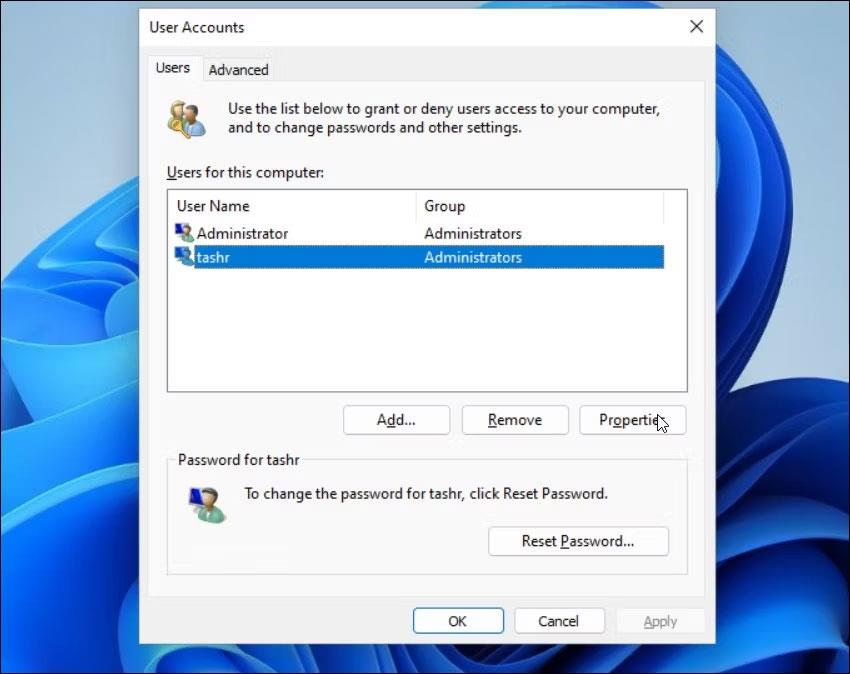
사용자 계정 속성.
5. 사용자 속성 대화 상자 에 사용자 이름 과 전체 이름이 표시됩니다 .
6. 사용자 이름 이름을 입력하고 확인 > 적용을 클릭합니다 .

사용자 계정 이름
7. 사용자 계정 대화 상자를 닫고 재부팅을 수행합니다.
8. 다음으로 명령 프롬프트를 엽니다 . 이렇게 하려면 Win + R을 누르고 cmd를 입력한 후 확인을 클릭하세요 .
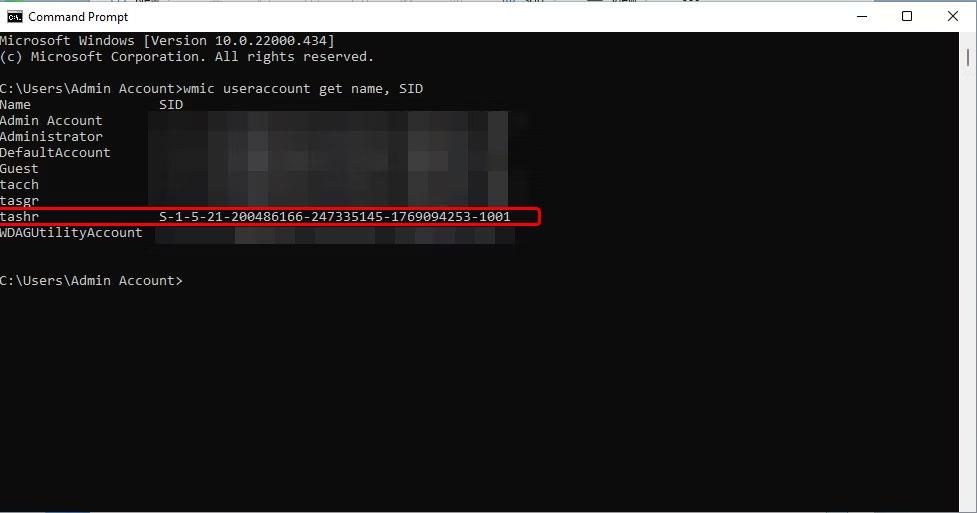
명령 프롬프트 사용자 계정 SID.
9. 명령 프롬프트 창에서 다음 명령을 입력하여 모든 사용자 계정의 SID(보안 식별자)를 확인합니다.
wmic useraccount get name,SID10. 여기에 사용자 프로필 폴더 이름을 변경하려는 사용자 계정의 SID를 기록해 둡니다. 이 경우 사용자 이름 tashr 의 SID 는 S-1-5-21-200486166-247335145-1769094253-1001 입니다 .
이제 SID가 생겼습니다. 레지스트리 편집기로 가져와야 합니다. 그렇게 하려면 다음 단계를 따르세요.
1. Win + R을 누르고 regedit를 입력한 후 확인을 클릭하여 레지스트리 편집기를 엽니 다 .
2. 레지스트리 편집기에서 다음 위치로 이동합니다.
HKEY_LOCAL_MACHINE\SOFTWARE\Microsoft\Windows NT\CurrentVersion\ProfileList3. ProfileList 키 내에서 앞서 기록해 둔 SID와 유사한 키 이름을 찾아 클릭합니다 .
4. 오른쪽에서 ProfileImagePath 값을 마우스 오른쪽 버튼으로 클릭 하고 수정을 선택합니다.
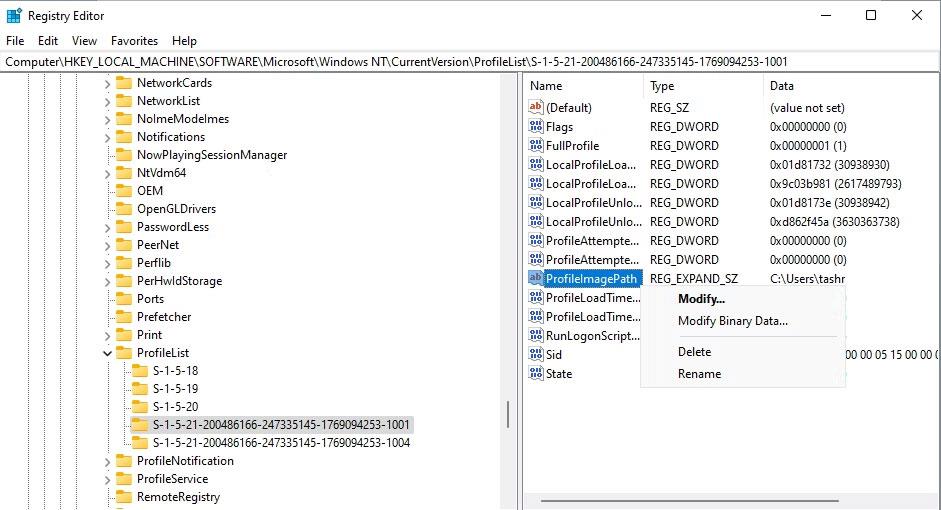
레지스트리 편집기에서 ProfileImagePath를 수정합니다.
5. 원하는 프로필 폴더 이름을 입력하고 확인을 클릭하세요 .
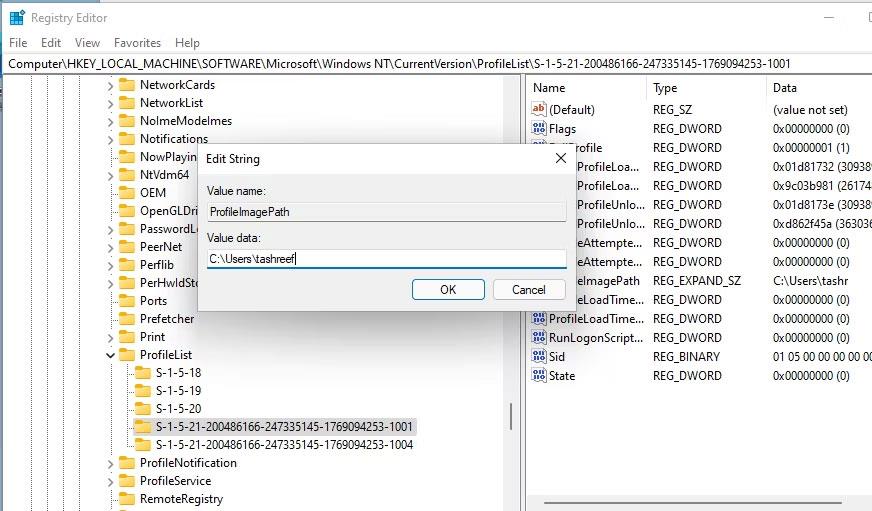
프로필 폴더의 이름을 입력하세요.
6. 레지스트리 및 명령 프롬프트 창이 열려 있으면 닫습니다.
7. 그런 다음 Win + E를 눌러 파일 탐색기를 열고 C :\Users\ 로 이동합니다 .
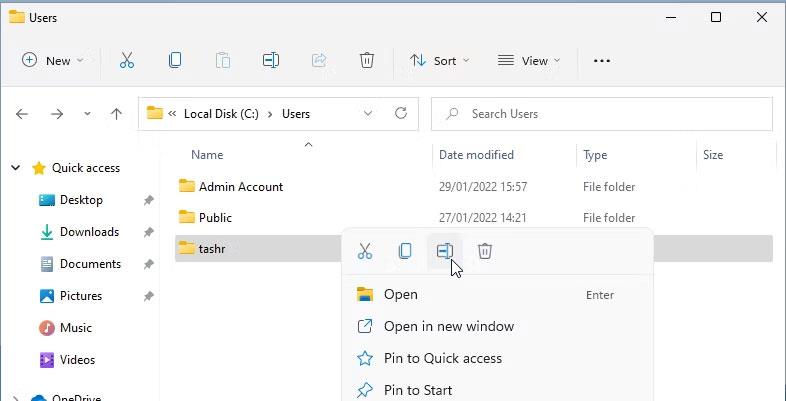
사용자 프로필 폴더 이름을 바꿉니다.
8. 사용자 프로필을 선택하고 F2를 눌러 이름을 바꾸세요. 사용자 프로필의 새 이름을 입력합니다. 이 이름은 레지스트리 편집기에 입력한 사용자 이름과 일치해야 합니다.
9. 계속을 클릭하여 변경 사항을 저장합니다.
때로는 폴더 이름을 바꿀 때 " 이 작업을 수행할 수 없습니다 " 라는 오류가 발생할 수 있습니다 . 이 오류는 기본 사용자 계정에서 로그아웃하지 않고 다른 관리자 계정으로 전환하는 경우 자주 발생합니다. 또한 PC를 다시 시작하고 단계를 반복하여 오류 없이 사용자 프로필 폴더의 이름을 바꾸세요.
그런 다음 현재 계정에서 로그아웃하고 새 사용자 폴더 이름으로 사용자 계정에 로그인하십시오. 파일 탐색기를 열고 C:\Users\ 로 이동 하면 새 경로 이름으로 이전 프로필을 사용할 수 있습니다.
Chrome OS는 사용자가 Chromebook을 별도의 화면이나 TV에 연결할 수 있는 다양한 방법을 지원합니다.
iTop Data Recovery는 Windows 컴퓨터에서 삭제된 데이터를 복구하는 데 도움이 되는 소프트웨어입니다. 이 가이드에서는 iTop Data Recovery 사용 방법에 대해 자세히 설명합니다.
느린 PC와 Mac의 속도를 높이고 유지 관리하는 방법과 Cleaner One Pro와 같은 유용한 도구를 알아보세요.
MSIX는 LOB 애플리케이션부터 Microsoft Store, Store for Business 또는 기타 방법을 통해 배포되는 애플리케이션까지 지원하는 크로스 플랫폼 설치 관리자입니다.
컴퓨터 키보드가 작동을 멈춘 경우, 마우스나 터치 스크린을 사용하여 Windows에 로그인하는 방법을 알아보세요.
다행히 AMD Ryzen 프로세서를 실행하는 Windows 컴퓨터 사용자는 Ryzen Master를 사용하여 BIOS를 건드리지 않고도 RAM을 쉽게 오버클럭할 수 있습니다.
Microsoft Edge 브라우저는 명령 프롬프트와 같은 명령줄 도구에서 열 수 있도록 지원합니다. 명령줄에서 Edge 브라우저를 실행하는 방법과 URL을 여는 명령을 알아보세요.
이것은 컴퓨터에 가상 드라이브를 생성하는 많은 소프트웨어 중 5개입니다. 가상 드라이브 생성 소프트웨어를 통해 효율적으로 파일을 관리해 보세요.
Microsoft의 공식 Surface 하드웨어 테스트 도구인 Surface Diagnostic Toolkit을 Windows Store에서 다운로드하여 배터리 문제 해결 등의 필수 정보를 찾으세요.
바이러스가 USB 드라이브를 공격하면 USB 드라이브의 모든 데이터를 "먹거나" 숨길 수 있습니다. USB 드라이브의 숨겨진 파일과 폴더를 표시하는 방법은 LuckyTemplates의 아래 기사를 참조하세요.








